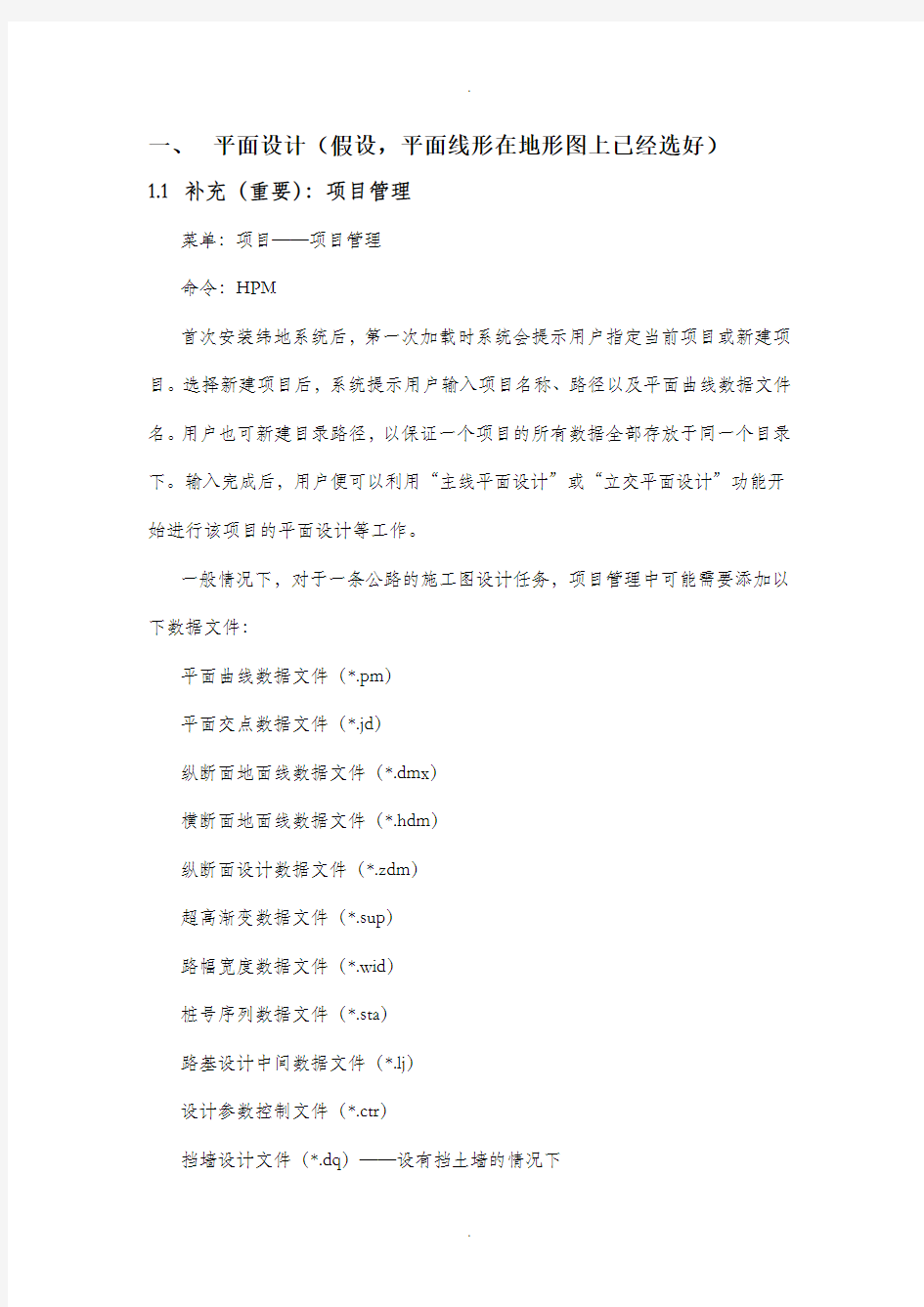
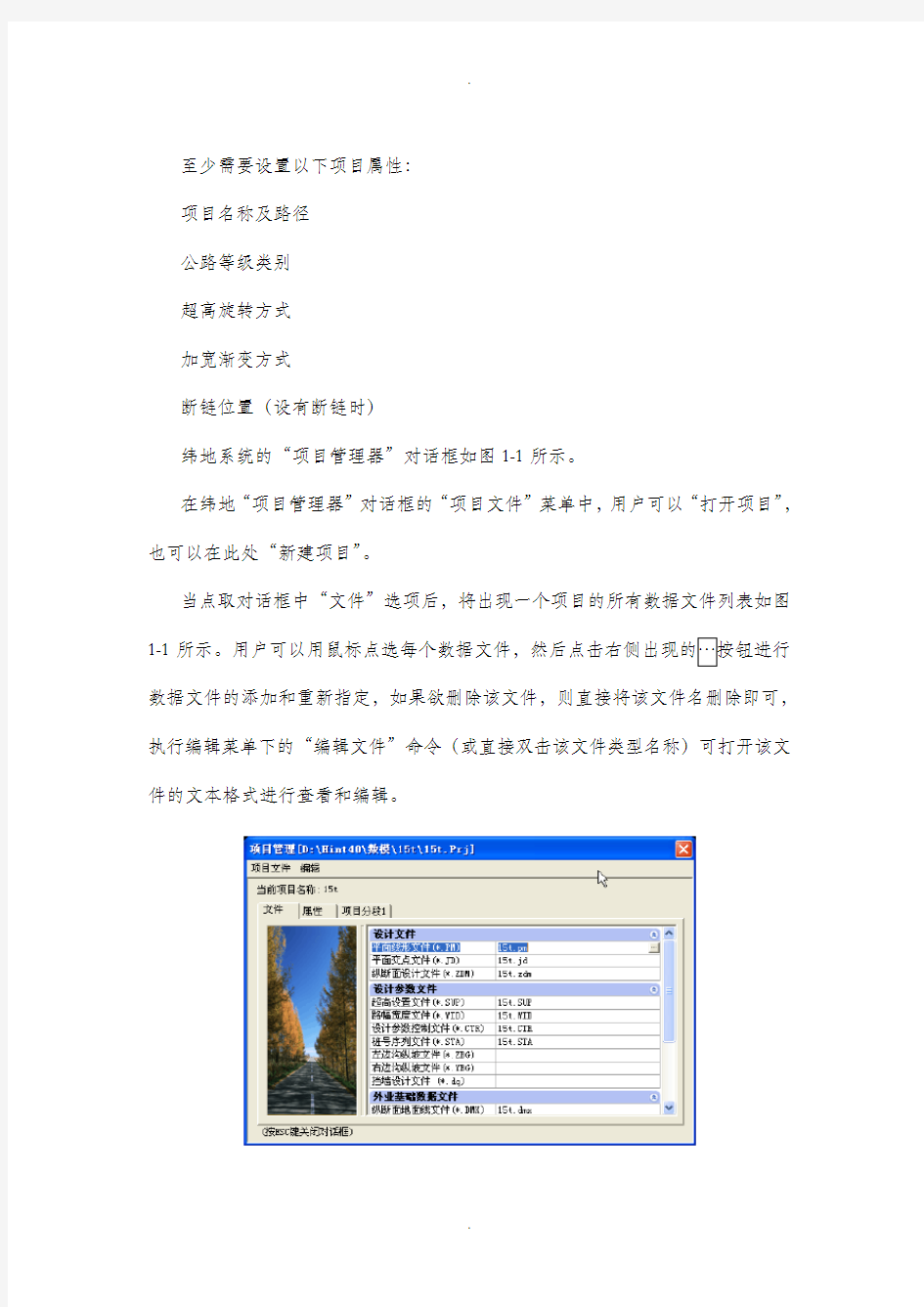
一、平面设计(假设,平面线形在地形图上已经选好)
1.1 补充(重要):项目管理
菜单:项目——项目管理
命令:HPM
首次安装纬地系统后,第一次加载时系统会提示用户指定当前项目或新建项目。选择新建项目后,系统提示用户输入项目名称、路径以及平面曲线数据文件名。用户也可新建目录路径,以保证一个项目的所有数据全部存放于同一个目录下。输入完成后,用户便可以利用“主线平面设计”或“立交平面设计”功能开始进行该项目的平面设计等工作。
一般情况下,对于一条公路的施工图设计任务,项目管理中可能需要添加以下数据文件:
平面曲线数据文件(*.pm)
平面交点数据文件(*.jd)
纵断面地面线数据文件(*.dmx)
横断面地面线数据文件(*.hdm)
纵断面设计数据文件(*.zdm)
超高渐变数据文件(*.sup)
路幅宽度数据文件(*.wid)
桩号序列数据文件(*.sta)
路基设计中间数据文件(*.lj)
设计参数控制文件(*.ctr)
挡墙设计文件(*.dq)——设有挡土墙的情况下
至少需要设置以下项目属性:
项目名称及路径
公路等级类别
超高旋转方式
加宽渐变方式
断链位置(设有断链时)
纬地系统的“项目管理器”对话框如图1-1所示。
在纬地“项目管理器”对话框的“项目文件”菜单中,用户可以“打开项目”,也可以在此处“新建项目”。
当点取对话框中“文件”选项后,将出现一个项目的所有数据文件列表如图1-1所示。用户可以用鼠标点选每个数据文件,然后点击右侧出现的…按钮进行数据文件的添加和重新指定,如果欲删除该文件,则直接将该文件名删除即可,执行编辑菜单下的“编辑文件”命令(或直接双击该文件类型名称)可打开该文件的文本格式进行查看和编辑。
图1-1-1
当用户选取对话框中“属性”选项,对话框切换到如图1-2所示本项目的属性设置页,用户可以查看本项目的名称、项目类型和设计的起终点桩号等,同时也可以修改所输出图表的“项目标识”和“桩号小数精度”。断链的设置也在此选项中进行,使用“编辑”菜单中的“添加断链”、“删除断链”、“前移断链”和“后移断链”命令,可完成任意多级断链的添加和修改。
图1-1-2
当用户选取对话框中“项目分段1”选项时,其对话框内容如图1-3所示。用户可查看该项目分段的起终点桩号、公路等级、横断面型式以及超高和加宽的设置情况,并可以修改超高旋转方式和渐变方式以及加宽渐变方式,系统将依此设置进行路基设计计算。当一个项目有多个项目分段时,将在对话框的项目分段1后面依次排列,用户可选择查看任意一个项目分段的属性设置。
图1-1-3
1.2新建项目
(1)打开“项目”,点击“新建项目”。(以后再用,只要打开这个新建好的项目就可以了)
图1-2-1
图1-2-2
(2)写上“新建项目名称”,自己起一个容易记住的名字,例如“新建项目zxq”。(3)在“项目文件路径及名称”一行右边,点击“浏览”,出现图1-2-3。自己可以选择把自己建好的这个项目放在自己任意的盘上或者文件夹中。
图1-2-3
1.3平面交点及各平面曲线要素计算(直曲转角表)(1)打开“数据”一栏,出现图1-3-1。
图1-3-1
(2)点击“平面数据导入/导出”,出现图1-3-2。
图1-3-2
(3)输入相关数据,举例如图1-3-3。
图1-3-3
(4)点击左上角的“存盘”,出现图1-3-4。以合适的名称存入合适的地方。
图1-3-4
(5)点击图1-2-6下方的“导入为交点数据”。为了以后的纵断面设计,一定要在“数据”中选择“平面数据转换”,将交点转换为曲线。然后导入到项目管理器中的平面文件。(如果选择的交点有问题的话,会出现一个提示框,提示修改)(6)打开“项目”,点击“项目管理器”,出现图1-3-5。
(7)点击“平面交点文件(*.JD),在点击同一栏右侧的,出现图1-3-6。自己命名一个合适的名字存盘。这个过程叫做导入项目管理器,以后每做一步,每产生一个新的文件都要导入项目管理器,例如纵断面文件、横断面文件等等。每次导入后,保存退出。
(8)以前面图1-2-6为例,输出直曲转角表。点击“表格”,出现图1-3-7。(9)点击“输出直曲转角表”,会弹出一个一个对话框,如图1-3-8。自己可以
根据自己实际设计进行选择。然后点击图1-3-8中的“计算输出”,会弹出一个word或者excel的模式,如图1-3-9。
图1-3-5
图1-3-6
图1-3-7
图1-3-8
图1-3-9
二、纵断面设计
2.1 数据输入
(1)点击“数据”,如图2-1-4,再点击数据中的“纵断面数据输入”,出现图2-1-1。
图2-1-1
(2)在“文件”菜单“设定桩号间隔”设定按固定间距。出现图2-1-2。
(3)提示下一输入桩号(自动提示里程桩号),用户可以修改提示桩号。出现图2-1-3。
(4)之后在图2-1-1种输入数据。键入回车,输入高程数据,完成后再回车,系统自动下增一行,光标也调至下一行,如此循环到输入完成。
(5)输入完成后,用鼠标点击最后一行的序号,选中该行,点按图标工具中的“剪刀”,便可删去最后一行多余的桩号。
(6)当需要在某一行插入一行时,先将光标移到该行,再点按图标工具中的“插
入”按钮。系统会自动检查用户输入的每一桩号的顺序,错误时会自动提示。(7)输入完成,点击“存盘”按钮,系统便将地面线数据写入到用户指定的数据文件中。(并要添加到项目管理器中)。举例如图2-1-4。
图2-1-2
图2-1-3
图2-1-4
2.2纵断面设计与绘图
(1)点击“设计”中的“纵断面绘图”,建议此步和动态拉坡一起做,因为就不用多画一次地面线。出现图2-2-1。注意起终点桩号。在屏幕上选择画图基点以
后,出现图2-2-2。
图2-2-1
图2-2-2
(2)和动态拉坡一起做,选择“设计”中“纵断面设计”,纵断面拉坡设计主对话框,如图2-2-3所示。
图2-2-3
此对话框启动后,如果项目中存在纵断面设计数据文件(*.zdm),系统将自动读入并进行计算显示相关信息。“存盘”和“另存”可将修改后变坡点及竖曲线等数据保存到数据文件中去。
第一次点按“计算显示”按钮,程序将在当前屏幕图形中绘出全线的纵断面地面线、里程桩号和平曲线变化,同时屏幕图形下方也会对应显示一栏平曲线变化图,为用户直接在屏幕上进行拉坡设计作准备,见图2-2-4。
在拉坡设计过程中,系统在屏幕左上角会出现一个动态数据显示框,主要显示变坡点、竖曲线、坡度、坡长的数据变化,随着鼠标的移动,框中数据也随之变动,动态显示设计者拉坡所需的数据一目了然。
平曲线图的窗口是固定不动的,并且可以将背景、字体、线形设置成不同的颜色。随着拉坡图的放大、缩小和移动等操作,平曲线也会随之在横向进行拉伸、缩短和移动,使其桩号位置始终和拉坡图桩号对应,以方便用户对拉坡位置进行判断和很方便地进行拉坡的平纵结合设计。
图2-2-4
图2-2-5
点按“控制”按钮后将出现图2-2-5所示对话框,用于控制系统是否自动绘制纵断拉坡图和在拉坡图中标注桥梁、涵洞构造物的位置和控制标高,以方便在计算机屏幕上进行拉坡设计。如果用户使用纬地道路CAD数模版软件从数字地模中直接采集了路面左右侧边缘的地面高程,对话框中的“绘制路基左右侧地面高程”选项可以控制在拉坡图中同时绘出左右侧的地面高程线图形。这样用户在拉坡时便可直接控制路基左右侧边缘的填挖情况。“标注竖曲线”选项是选择是否在拉坡图上显示变坡点桩号、高程、坡度、坡长以及竖曲线的起终点位置。
“变坡点”中各控件显示当前变坡点的“序号”、“变坡点桩号”及“变坡点高程”等数据。“选点”用于在屏幕上直接拾取当前变坡点的位置;纵向滚动条控制向前或向后翻动变坡点数据。“插入”和“删除”按钮使用户可以在屏幕上通过鼠标点取的方式直接插入(增加)或删除一个变坡点及其数据。
为了使路线纵坡的坡度在设计和施工中便于计算和掌握,纬地系统还支持在对话框中直接输入坡度值。鼠标点击变坡点控件中的凹显“高程”按钮,右侧数据框中的变坡点高程值会转换为前(或后)纵坡度,用户可以将该坡度值进行取整或输入需要的坡度值,点击“计算显示”按钮,系统会自动算出新的变坡点高程并刷新图形。
在“竖曲线”中的“计算模式”包含五种模式,即常规的“已知R”(竖曲线半径)控制模式、“已知T”(切线长度)控制模式、“已知E”(竖曲线外距)控制模式,以及与前(或后)竖曲线相接的控制模式,以达到不同的设计计算要求。根据用户对“计算模式”的不同选择,其下的三项“竖曲线半径”、“曲线切线”、“曲线外距”等编辑框呈现不同的状态,亮显时为可编辑修改状态,否则仅为显示状态。
“数据显示:”中显示了与当前变坡点有关的其他数据信息,以供随时参考、控制。
“水平控制线标高”中用户可编辑修改用于拉坡设计时作为参考的水平标高控制线(其默认标高为纵断面地面线的最大标高)。
“确定”按钮完成对对话框中数据的记忆后隐去对话框。
“计算显示”按钮用于重新全程计算所有变坡点,并将计算结果显示于对话框中;同时完成对拉坡图中纵断面设计线的自动刷新功能。
“实时修改”按钮是纵断面设计功能的重点,首先提示“请选择变坡点/P 坡段:”,如果用户需要修改变坡点,可在目标变坡点圆圈之内单击鼠标左键,系统提示请用户选择“修改方式:沿前坡(F)/后坡(B) /水平(H) /垂直(V) /半径(R) /切线(T) /外距(E) /自由(Z):”,用户键入不同的控制键(字母)后,可分别对变坡点进行沿前坡(F)、后坡(B)、水平(H)、垂直(V)等方式的实时移动和对竖曲线半径(R)、切线长(T),以及外距(E)等的控制性动态拖动。该命令默认的修改方式是对变坡点的自由(Z)拖动。这里系统仍然支持“S”、“L”键对鼠标拖动步长的缩小与放大功能。如果用户需要将变坡点的桩号或某一纵坡坡度设定到整数值或固定值,可以通过实时拖动、直接修改对话框中变坡点的数据或直接指定变坡点的前、后
纵坡值来实现。(灵活运用而已。)
当用户选择拖动“坡段”时,系统提示“选择修改方式:指定坡度且固定前点(Q) /固定后点(H) /自由拖动(Z)”。这里用户可以在指定坡段的前点或后点固定的前提下,直接输入一指定纵坡坡度,“自由拖动(Z)”使用户可以在坡段坡度不变的前提下,整段纵坡进行平行移动。
在操作过程完成后,注意用“存盘”或“另存”命令对纵断面变坡点及竖曲线数据进行存盘。
2.3 路线纵断面图绘制
该功能可根据用户的不同需求进行不同设置,从而绘制任意比例及不同形式的纵断面设计图,并可自动分跨径标注桥梁、涵洞等构造物。
菜单:设计——纵断面设计绘图
命令:ZDMT
纵断面计算与绘图程序主对话框,如图2-3-1所示。
图2-3-1
“起始桩号:”和“终止桩号:”编辑框用于输入用户所需绘制的纵断面图的桩号区间范围。点击“搜索全线”按钮,系统会自动搜索到本项目起终点桩号。
“标尺控制:”按钮点亮后,可在其后的编辑框中输入一标高值,程序将通过以此数值作为纵断面图中标尺的最低点标高来调整纵断面图在图框中的位置,另外可以控制“标尺高度:”的高度值。
“前空距离:”按钮点亮后,控制在绘图时调整纵断面图与标尺间的水平向距离。
“绘图精度:”编辑框中用户可以制定在绘图过程中,设计标高、地面标高等数据的精度。
“横向比例:”和“纵向比例:”编辑框中分别输入指定纵断面的纵横向绘图比例。也正是因为纵横向比例可以任意调整,所以此程序还可以方便地用于路线平纵面缩图的绘制。
“确定”按钮可完成对话框数据的记忆功能。
“区间绘图”按钮将完成对话框输入,开始进行用户输入范围的连续纵断面图绘制,主要包括读取变坡点及竖曲线,进行纵断面计算,绘制设计线;读取纵断面地面线数据文件,绘制地面线;读取超高过渡文件,绘制超高渐变图;读取平面线形数据文件,绘制平曲线;将位于绘图范围内的地面线文件中的一系列桩号及其地面标高、设计标高标注于图中;将设计参数控制文件中qhsj.dat项及hdsj.dat项所列出的桥梁、分离立交、天桥、涵洞、通道包括水准点等数据标注于纵断面图中。
“批量绘图”按钮用于自动分页绘制纵断面设计图。当所有设置均调整好以后,点击“批量绘图”按钮,系统根据用户的设置,自动调用纬地目录下的纵断面图框(纬地安装目录下的/Tk-zdmt.dwg)分页批量输出所有纵断面图,见图2-3-2所示。系统将自动确定标尺高度,当地形起伏较大时,系统会自动进行断高处
理(但纬地系统中默认在同一幅图中最多断高三次,否则用户应压缩纵向绘图比例了)。
图2-3-2“绘图栏目选择”中的一系列按钮分别控制纵断面图中诸多
元素的取舍和排放次序,如:地质概况、里程桩号、设计高程、
地面高程、直曲线、超高过渡、纵坡、竖曲线等。“构造标注”
控制是否标注桥梁、涵洞、隧道和水准点等构造物,用户可以根
据自己的需要随意控制。
点击“高级”设置按钮,出现如图右所示对话框,用户可以
对其进行详细的设置,其中通用设置可以选择里程桩号不重叠或者只绘制5公里、1公里、500米、100米、50米、20米等桩号,通过此功能,用户可以很方便地绘制不同比例下的纵断面缩图。另外对纵断面图中的地质概况等每一项栏目
都可以进行详细的设置,可以自行修改栏目名称、高度、选择是否绘制、绘制顺序以及图层和文字等各种修改。
程序可在绘图时自动缩放并插入图框文件(纬地安装目录下的\tk_zdm.dwg),用户可以修改、替换该文件。请先修改该文件的属性,取消只读文件的设置,并将新的图框文件的插入点定位到内框的左下角。请注意图框的大小、位置不能变。
三、横断面设计
3.1纬地设计向导
菜单:项目——设计向导
命令:Hwizard
纬地设计向导启动后,第一步对话框如图3-1-1所示,程序自动从项目中提取“项目名称”、“平面线形文件”以及“项目路径”等数据。用户需选择项目类型(公路主线或互通式立体交叉),并且指定设置本项目设计起终点范围——进行最终设计出图的有效范围,该范围可能等于平面线形设计的全长,也可以是其中的某一部分。在其它设置栏中可以输入本项目的桩号标识(如输入A,则所有图表的桩号前均冠以字母A)和桩号精度(桩号小数的保留位数)。单击“下一步”进入本项目第一个分段的设置。
图3-1-1
项目分段1第一步:首先输入本项目第一段的分段终点桩号,系统默认为平面设计的终点桩号。如果整个项目不分段,即只有一个项目分段,则不修改此桩号。其次选择“公路等级”,根据公路等级程序自动从数据库中提出其对应的计算车速,其对话框如图3-1-2。单击“下一步”进入项目分段1第二步的设置。
图3-1-2
项目分段1第二步:设计向导提示出对应的典型路基横断面型式和具体尺寸组成,用户可直接修改并调整路幅总宽;针对城市道路,用户还可在原公路断面的两侧设置左右侧附加板块,来方便地处理多板块断面。对话框如图3-1-3所示。单击“下一步”进入项目分段1第三步。
纬地路线设计基本教程 1.用纬地软件打开需要设计的地形图。 2.项目---新建项目,选好要保存设计文件的路径(最好新建一个文件夹,因为设计过程中会生成很多的数据文件) 3.设计---主线平面设计。在这进行路线的平面设计,先点拾取,拾取的点为你的路线起点,然后再点插入,插入为设计路线的平面交点。选完点之后记得要点击保存,否则系统数据不会自动更新。 4.项目---设计向导。一直点击下一步设计你相应等级公路的参数。(一般来说都不需要改,系统已经把相应等级的的规范数据已输入进去)
最后要点击自动计算超高加宽,显示出现红色表示该标段有不符合规范。 5.快捷建立三维数模地形图。 1)先将你地形图复制一份出来,把边框和其他的都删掉,仅留下地形线即可,保存关掉该图。 2)打开纬地软件--数模---新数模。根据设计地形图的推想出的最小高程和最大高程填进去,这样系统计算出来的三维地形图误差大大减小。 3)数模---三维数据读入---选dwg文件结尾的----打开刚才复制的地形图出现下面的对话框----选择所有地面线的图层,数据类型都为地形点。然后开始读入
--- 4)数模---数据预检把最小、大高程改为刚才修改的一样。确定。 5)数模—三角构网保存。数模文件已建成,把复制的地形图关掉即可。 6.设计纵断面图。数模---数模应用---纵断面插值----设计----纵断面设计。(由于纵断面地形图它在固定的位置,说个快捷键快速找到该图:re回车z回车a回车)拾点—插入(注意:终点桩号要根据平面终点桩号输入进去)
7.设计----纵断面绘图。把绘图栏目那里全部取消,然后再从新逐一按顺序点击。再点击搜索全线看三个终点桩号是否一样。再点击批量绘图
纬地数模操作 新建项目、保存好文件名及路径。 一、打开电子地图,了解地图的图层信息。如:等高线的图层代码、标高数据的 代码等信息。 二、点击设计主线平面设计拾取在地形图上定出起点和终点及路线 走向。操作:主线平面设计拾取(在地形图选取起点)插入(在地形图选择交点)插入(在地形图上选取交点)以此类推,选取至终点。 三、主线平面设计选择交点(按前进方向顺序从交点1开始)拖动(在 地形图上交点附近)配置半径完成后,存盘点击计算绘图。 四、点击项目设计向导依提示完成设置。 五、关闭电子地图,打开工具栏中的数模数模组管理新建数模(弹出对 话框、默认设置)点击确定关闭。 六、点击数模工具栏中数模三维数据读入 DWG和DXF格式(弹出对话 框)打开电子地图(弹出对话框)设置数据类型,如层名8110为地面线在右侧数据类型中选择约束线,层名8310为地面标高设置为地形点等开始读入命令栏中出现“正在读取数据…,完成”“读入xxxx点”。 七、点击数模三角构网命令栏中“进行三角排序…完成”。 八、点击数模网格显示选择“显示所有网格线”确定输出网格 线,电子地形图就会显示三角网。三角构网之后的地形图与原来电子地图具有相同的三维效果。 九、点击工具栏中“视图”三维视图视点设置设为平面图就由 三维视还原平面图。(不要忘记保存数模和数模组) 十、点击数模数模组管理(弹…)①点击保存数模,键入文件名保存, ②保存数模组保存完后,点击左侧文件名打开数模关闭对话 框。 十一、点击数模数模应用纵断面插值(程序会在数模的基础上自动读出纵断面地面线数据)。开始插值(弹出对话框)保存文件,键入文件名。 十二、点击项目项目管理器点击纵断面地面线文件(在外业基础数据文件
发个纬地的低等级公路设计指南给大家,希望对有需要的朋友予以帮助(如有需要的可给出评论后,我会把下面的补齐) 纬地低等级公路计算机设计指南 前言 随着计算机的逐渐普及和科技的高度发展,甩掉绘图板已不再是一句口号,利用计算机进行设计和绘图在整个设计行业已呈渐渐普及之势,期间经历了从无到有、从少到多、从低层次的计算绘图到高层次的在计算机上进行设计和方案比选,其发展速度不亚于计算机的发展,可以说是紧跟着计算机的发展。在这种形势下,许多低等级公路的建设、设计及施工等部门也纷纷开始添置计算机等设备及道路辅助设计软件进行工程项目的设计绘图等工作。而如何应用软件及熟练操作软件进行设计则成为首先需要解决的问题。本书就针对低等级公路的测设特点,详细讲述如何利用纬地道路辅助设计系统进行低等级公路的内业设计工作。 低等级公路测设的主要特点是:1、采用多种测设方法(有的甚至是较为落后的方法,不能运用到GPS等先进方法),进行现场定线、调线;2、特别是对于山区公路,为了适合地形变化,减少工程造价,平曲线数量繁多、复杂;3、测设过程中多处出现断链。一般低等级公路的外业测设大多是采用传统的测设方法,即实地定线测量的一次定测方法,用花杆穿线、经纬仪测角、皮尺拉距、水准仪抄平等方法和手段完成外业测量,然后将测量得到的平面设计数据、纵横断面数据以及桥涵、地质等其它外业调查资料带回来做内业设计。 那么如何应用公路设计软件将这些原始数据输入计算机进行内业设计呢?纬地道路辅助设计系统充分考虑了这一类用户的需求,可以采用多种方法录入外业测量数据进行设计,下面就低等级公路如何利用纬地道路辅助设计系统进行设计,举例做一个详细的操作使用过程说明。 示例项目概况项目名称:××电站库区公路迁建工程公路性质:新建工程 公路等级:三级计算车速:30km/h 路基宽度:7.5m 路面宽度:6m 本说明是按照设计的先后步骤,一步一步进行操作过程地说明的,用户须按照此步骤从新建项目开始,逐步地进行设计操作。软件应用的流程总体上就是我
纬地道路辅助设计系统使用流程(一) 这几天准备写个纬地道路辅助设计系统的使用流程,希望能对新手有点帮助。写的比较笼统,有时间再详细的扩展一下。 一、项目数据管理 1、在电脑分区中建立一个项目文件夹,设计过程中项目的所有数据都存储在这个文件夹中,方便项目数据的编辑与修改。 2、在纬地程序中新建项目,点击项目菜单选择新建项目,在弹出的新建项目对话框中输入项目名称,再选择浏览,将默认的以项目名称命名的项目文件保存在我们建立的文件夹中。 二、路线平面设计 1、打开地形图,地形图可之前放在项目文件夹中以方便查找。 2、选择设计菜单栏的主线平面设计。在交点数据输入栏的右侧顶选择拾取,在地形图中拾取路线的起点位臵,也可以看作是路线的第一个交点。起点确定后回到对话框,选择插入按钮,插入路线的交点,在程序提示是否插入交点一时选择确定,接着便可在地形图中一个个的选择路线的交点一直到路线的终点位臵确定点击鼠标右键回到主线平面设计对话框。各交点位臵若要修改,则需先将对话框底部的滑柄按钮拖至所要修改的交点序号,再选择拖动,按命令行的提示选择自由拖动指定拖动的基点就可以拖动修改交点的位臵。导线及交点位臵确定后可以开始进行平曲线的设计。 3、我们现在可以开始平曲线的设计,拖动主线平面设计底部的滑柄至第一个交点,选择平曲线计算模式为常规模式,一般路线设计使用最多的便是常规模式。输入前缓和曲线长度、曲线半径、后缓和曲线长度,点击对话框底部的试算得到计算结果。也可选择拖动R,根据命令行的程序提示输入拖动基点,则可在屏幕中动态的拖动曲线来控制平曲线的参数。 4、在主线平面设计的控制那一栏中可输入路线的起点桩号,在绘图与标注中选择需标注的项,输入标注字高。 5、平曲线设计完成后可在对话框中选择存盘保存路线平面数据。点击对话框中的计算绘图可看到在地形图中路线平面图已经绘制出来,且路线标注也同时完成。 三、设计向导功能 平面线形稳定后可在项目菜单栏选择设计向导,在弹出的设计向导对话框中一步一步的选择路线的各项参数。第一步要选择项目类型,接着是道路等级、设计车速。选择路幅及断面型式。填方边坡设臵、挖方边坡设臵、排水沟设臵、自动计算超高和加宽。最后得到的文件有路幅宽度文件、桩号序列文件、设计参数控制文件、超高设臵文件,输入桩号序列文件的间距,点击完成 打开项目菜单栏的项目管理器,我们可以看到项目中现在已经存在的数据有平面线形文件和平面交点文件以及设计向导生成的四个设计参数文件。 纬地道路辅助设计系统使用流程(二) 四、数模的使用及纵断面设计 平面设计完成之后,便可开始道路纵断面的设计,但是在纵断面设计之前我们需要准备好道路的纵断面地面高程数据。这些数据可由现场放线测量获得,或者是由三维数字地面模型建立。
纬地操作简要步骤 1、新建一个文件夹,如,命名为****。将地形图复制到该文件夹 2、启动纬地。 3、项目→新建项目,如名为123,项目文件路径→*****→确定 4、打开地形图 5、设计→主线平面线形设计→交点名0→拾取 →在地形图上选点(自定)→插入
6、按“是”确定 7、在图上定出1交点、2交点、3交点 8、确定 9、对交点1设置Rc 、s1 、s2(注意参数要符合规范要求)。如下: 10拉动拖动条,让交点名称为1 11按“拖动R”键 12在地形图交点1附近,单击左键,移动鼠标,选择大概合适,单击左键确定 13如上图。将Rc取整,如110。设置S1、S2。 14拉动拖动条让交点名为2 15重复11-13 设置交点2的Rs、S1、S2
16试算 17、若不行,怎相应调整 18、计算绘图 19、主线设计存盘名为123 同项目名 20、项目→设计向导 21、下一步 22、分段公路等级选四级公路设计速度20 23、下一步、下一步….直到 最大超高6% 一类加宽 25、旋转方式(自定)绕行车道内边线旋转 26、下一步
27、 28、自定计算超高加宽 29、 30、红色部分的,说明有错,需改正,将鼠标移到它上面,则会出错因。返回主线设计中改。 31、改后在重复20-29
32、如图,则可下一步 33、 34、桩号间距10 35、点击“完成” 36、关掉地形图。可保存,可不保存。自定 37、数模→新数模→确定
38、数模→三维数据读入→DWG和DXF格式 选择地形图→打开 如图,将8110、8120 设置为“地形点”,开始读入 改: DGX、DGXY设置为地形点 39、数据预检,确定,关闭 40、三角构网 41、网格显示 选择显示所有网格线,确 定 42、数模——数模组管理 43选择数模(蓝色的文件夹) 数模应用-------纵断面插值 数模应用--------横断面插值
纬地5.88路线设计基本教程 1.用纬地软件打开需要设计的地形图。 2.项目---新建项目,选好要保存设计文件的路径(最好新建一个文件夹,因为设计过程中会生成很多的数据文件) 3.设计---主线平面设计。在这进行路线的平面设计,先点拾取,拾取的点为你的路线起点,然后再点插入,插入为设计路线的平面交点。选完点之后记得要点击保存,否则系统数据不会自动更新。 4.项目---设计向导。一直点击下一步设计你相应等级公路的参数。(一般来说都不需要改,系统已经把相应等级的的规范数据已输入进去)
最后要点击自动计算超高加宽,显示出现红色表示该标段有不符合规范。 5.快捷建立三维数模地形图。 1)先将你地形图复制一份出来,把边框和其他的都删掉,仅留下地形线即可,保存关掉该图。 2)打开纬地软件--数模---新数模。根据设计地形图的推想出的最小高程和最大高程填进去,这样系统计算出来的三维地形图误差大大减小。 3)数模---三维数据读入---选dwg文件结尾的----打开刚才复制的地形图出现下面的对话框----选择所有地面线的图层,数据类型都为地形点。然后开始读入
--- 4)数模---数据预检把最小、大高程改为刚才修改的一样。确定。 5)数模—三角构网保存。数模文件已建成,把复制的地形图关掉即可。 6.设计纵断面图。数模---数模应用---纵断面插值----设计----纵断面设计。(由于纵断面地形图它在固定的位置,说个快捷键快速找到该图:re回车z回车a回车)拾点—插入(注意:终点桩号要根据平面终点桩号输入进去)
7.设计----纵断面绘图。把绘图栏目那里全部取消,然后再从新逐一按顺序点击。再点击搜索全线看三个终点桩号是否一样。再点击批量绘图
纬地设计系统操作步骤 1:打开纬地,我以2004为例。界面如下图所示: 2:点击上图中的项目W,点击新建项目,会出现如下图所示对话框: 3:点击新建,会出现如下图所示对话框:(如果点击新建没有反应,可以点击重新指定,再按里面的取消键,就可以回到新建窗口了)
对话框中,可以对新建项目名称进行改变(本项目都定为凤凰山三级道路),项目文件路径及名称是指你打算把这个项目存在哪个地方,建议在做设计的时候,单独起一个文件夹,把新建项目名称包含在内,(选择浏览,选择到安装纬地的路径,创建新文件夹并命名文件夹名称(凤凰山三级道路),)并命名文件名为凤凰山三级道路工程。 以后所有的设计资料把包括在这个文件夹里面,不至于搞错哈! 举例说明:新建项目如101省道(新建项目名称自己可以改变,本项目都定为凤凰山三级道路),项目文件路径及名称(是你打算把这个项目存在哪个地方);选择浏览,选择到安装纬地的路径、选择数模,创建新文件夹并命名文件夹名称(如101省道),并命名文件名如东安村水泥砼路面改建工程。
对于新建或指定平面线文件这个不用管它,只要把项目文件路径及名称设置好,
此时,点击确定键就可以了。 以上是在利用纬用时,必须的一个步骤。 4:点击设计,,主线平面设计,存盘会出现如下对话框:(此处别忘记点击存盘) 点击拾取键,拾取整个线形的起点,在屏幕上随便点一点,会出现如下图所示: 此时点击图当中的插入键,插入交点1。
点击是,在屏幕上随便点击一点,尽量离第一点有段距离,并且要掌握一定的角度(想象实际地形输入),便于后面的曲线设置。 交点2和交点3可以直接在屏幕上点取就可以了,交点结束的时 候,点击鼠标右键确认即可。如下图所示: 5:拖动左侧箭头,来回移动,移动到交点1,如下图位置:
纬地数模操作过程 一、新建项目、保存好文件名及路径。 二、打开电子地图,了解地图的图层信息。如:等高线的图层代码、标高数据的 代码等信息。 三、点击设计主线平面设计拾取在地形图上定出起点和终点及路线 走向。操作:主线平面设计拾取(在地形图选取起点)插入(在地形图选择交点)插入(在地形图上选取交点)以此类推,选取至终点。 四、主线平面设计选择交点(按前进方向顺序从交点1开始)拖动(在 地形图上交点附近)配置半径完成后,存盘点击计算绘图。五、点击项目设计向导依提示完成设置。 六、关闭电子地图,打开工具栏中的数模数模组管理新建数模(弹出对 话框、默认设置)点击确定关闭。 七、点击数模工具栏中数模三维数据读入 DWG和DXF格式(弹出对话 框)打开电子地图(弹出对话框)设置数据类型,如层名8110为地面线在右侧数据类型中选择约束线,层名8310为地面标高设置为地形点等开始读入命令栏中出现“正在读取数据…,完成”“读入xxxx点”。八、点击数模三角构网命令栏中“进行三角排序…完成”。 九、点击数模网格显示选择“显示所有网格线”确定输出网格线, 电子地形图就会显示三角网。三角构网之后的地形图与原来电子地图具有相同的三维效果。 十、点击工具栏中“视图”三维视图视点设置设为平面图就由三 维视还原平面图。(不要忘记保存数模和数模组) 十一、点击数模数模组管理(弹…)①点击保存数模,键入文件名保 存,②保存数模组保存完后,点击左侧文件名打开数模关闭对话框。 十二、点击数模数模应用纵断面插值(程序会在数模的基础上自动读出 纵断面地面线数据)。开始插值(弹出对话框)保存文件,键入文件名。 十三、点击项目项目管理器点击纵断面地面线文件(在外业基础数据文件 栏下),查看是否有数据成果。 十四、点击数据数模应用横断面插值选取绘制三维地面线开始 插值保存数据命令栏中出现“桩号等数据”。 十五、点击项目项目管理器打开横断面地面线文件查看数据成果。 十六、对纵横断面成果进行设计纵断面标高设计、横断面戴帽设计。 十七、①点击数模三维建模输入路线三维模型生成模型。 ②点击视图三维视图视点预置设为平面视图。
1 常规公路施工图设计项目(对于工程可行性研究或初步设计项目,根据需要简略应用下述有关内容) 1)点击“项目”→“新建项目”,指定项目名称、路径,新建公路路线设计项目。 2)点击“设计”→“主线平面设计”(也可交互使用“立交平面设计”),进行路线平面线形设计与调整;直接生成路线平面图,在“主线平面设计”(或“立交平面设计”)对话框中点击“保存”得到*.jd数据和*.pm数据。 3)点击“表格”→“输出直曲转角表”功能生成路线直线及曲线转角一览表。 4)点击“项目”→“设计向导”,根据提示自动建立:路幅宽度变化数据文件(*.wid)、超高过渡数据文件(*.sup)、设计参数控制文件(*.ctr)、桩号序列文件(*.sta)等数据文件。5)点击“表格”→“输出逐桩坐标表”功能生成路线逐桩坐标表。 6)使用“项目管理”或利用“HintCAD专用数据管理编辑器”结合实际项目特点修改以下数据文件:路幅宽度变化数据文件(*.wid)、超高过渡数据文件(*.sup)、设计参数控制数据文件(*.ctr)等,这些数据文件控制项目的超高、加宽等过渡变化和纵面控制条件等情况。7)点击“数据”→“纵断数据输入”输入纵断面地面线数据(*.dmx);“数据”→“横断数据输入”功能输入横断面地面线数据(*.hdm);并在项目管理器中添加该数据文件。 8)点击“设计”→“纵断面设计”进行纵断面拉坡和竖曲线设计调整,保存数据至*.zdm 文件中。 9)点击“设计”→“纵断面绘图”生成路线纵断面图,同时根据设计参数控制文件(*.ctr),标注各类构造物,点击“表格”→“输出竖曲线表”计算输出纵坡、竖曲线表。 10)点击“设计”→“路基设计计算”,生成路基设计中间数据文件(*.lj);并可由路基设计中间数据文件,点击“表格”→“输出路基设计表”计算输出路基设计表。 11)点击“设计”→“支挡构造物处理”输入有关挡墙等支挡物数据,并将其保存到当前项目中。 12)点击“设计”→“横断设计绘图”,绘制路基横断面设计图,同时直接输出土石方数据文件(*.tf)、根据需要输出路基横断面三维数据文件(*.3DR)和左右侧边沟沟底标高数据(C:\Hint58\Lst\zgdbg.tmp)、(C:\Hint58\Lst\ygdbg.tmp)。 13)点击“数据”→“控制参数输入”修改设计参数控制数据文件中关于土石比例分配的控制数据,点击“表格”→“输出土方计算表”计算输出土石方数量计算表和每公里土石方表。14)点击“绘图”→“绘制总体布置图”绘制路线总体设计图。 15)点击“绘图”→“绘制公路用地图”可绘制公路占地图。 低等级公路设计项目 一般低等级公路项目需在外业期间现场进行平面线形设计,所以对于低等级公路项目应用纬地系统的步骤如下: 1)点击“项目”→“新建项目”,指定项目名称、路径,新建公路路线设计项目。 2)根据外业平面设计资料,点击“数据”→“平面数据导入”(或“平面交点导入”)功能,输入平面设计数据,并点击“导入为交点数据”将平面数据导入为纬地所支持的“平面交点数据”(对应文件后缀*.jd,关于如何应用平面导入功能,请参阅教程中的3.12和3.13节的内容)。 3)点击“项目”→“项目管理器”中的“文件”管理页,选择“平面交点文件”一栏,指定平面导入生成的平面交点文件(*.jd)并添加到项目中,点击“项目文件”菜单的“保存退出”。 4)启动“主线平面设计”便可自动打开交点数据,“计算绘图”后可直接在AutoCAD中生成平面图形。点击“保存”按钮,系统自动将交点数据(*.jd)转化为平面曲线数据(*.pm)。5)以下同1.2.1节中第3)步以后的内容。 编者:为了更好的引导帮助新用户上手使用纬地系统进行低等级公路的设计绘图,我们又专
纬地三维道路系统V6.0安装说明及注意事项 (一)程序的安装过程 第一步:双击纬地三维道路CAD系统(V6.0)安装盘中的“setup.exe”或者“Base.msi”进行安装。点击“下一步”: 第二步:用户可在此填写完整的单位名称以及用户姓名,系统会在后面的项目设计过程中自动将其识别为图纸的设计人和设计单位。然后点击“下一步”: 第三步:浏览指定纬地三维道路CAD系统6.0版的安装路径,系统默认安装路径为“C:
\Hint60\”,用户可以指定其他任意盘符位置进行安装。,然后点击“下一步”: 第四步:选择纬地三维道路CAD系统的安装版本,根据软件锁标签上的版本类别,对应选择数模版、专业版、标准版。如果没有软件锁,直接选择试用版进行安装。然后点击“下一步”: 第五步:选择要安装的功能。系统列举了可以进行选择安装的功能、文件以及搜索到的AutoCAD各个版本,点选任一安装模块,系统会提示该模块安装需要占用的磁盘空间大小。用户可以点选设置某个功能文件不进行安装,或者在某个AutoCAD版本下不进行安装。点击“重置”,可以恢复到系统默认的设置状态,以便重新进行设置。选择设置完成后点击“下一步”:
第六步:系统提示安装程序的各项设置已经完成,点击“下一步”,系统开始进行自动安装: 第七步:系统显示出程序正在进行安装的进度条,自动进行程序文件的复制、安装等工作,并在桌面生成纬地软件的启动图标。该安装过程同时包括软件锁驱动程序的安装、以及access数据库驱动程序的安装等。
第八步:系统提示:已成功安装纬地三维道路CAD系统v6.0。单击“关闭”按钮退出对话框。 通过以上操作步骤完成纬地软件的安装后,在计算机USB端口插上软件锁,双击桌面上的纬地图标,即可启动纬地三维道路CAD系统开始使用。 (2)软件锁驱动的安装过程 在安装“纬地道路辅助设计系统(HintCAD)6.0”安装程序时,系统会同时完成软件锁驱动程序的自动安装。 如果插上软件锁以后,系统没有自动完成软件锁驱动的安装,或者是提示无法安装这
这几天准备写个纬地道路辅助设计系统的使用流程,希望能对新手有点帮助。写的比较笼统,有时间再详细的扩展一下。 一、项目数据管理 1、 在电脑分区中建立一个项目文件夹,设计过程中项目的所有数据都存储在这个文件 夹中,方便项目数据的编辑与修改。 2、 在纬地程序中新建项目,点击项目菜单选择新建项目,在弹出的新建项目对话框中 输入项目名称,再选择浏览,将默认的以项目名称命名的项目文件保存在我们建立的文件夹中。 二、路线平面设计 1、打开地形图,地形图可之前放在项目文件夹中以方便查找。 2、选择设计菜单栏的主线平面设计。在交点数据输入栏的右侧顶选择拾取,在地形图 中拾取路线的起点位臵,也可以看作是路线的第一个交点。起点确定后回到对话框,选择插入按钮,插入路线的交点,在程序提示是否插入交点一时选择确定,接着便可在地形图中一 个个的选择路线的交点一直到路线的终点位臵确定点击鼠标右键回到主线平面设计对话框。 各交点位臵若要修改,则需先将对话框底部的滑柄按钮拖至所要修改的交点序号,再选择拖动,按命令行的提示选择自由拖动指定拖动的基点就可以拖动修改交点的位臵。导线及交点位臵确定后可以开始进行平曲线的设计。 3、我们现在可以开始平曲线的设计,拖动主线平面设计底部的滑柄至第一个交点,选 择平曲线计算模式为常规模式,一般路线设计使用最多的便是常规模式。输入前缓和曲线长度、曲线半径、后缓和曲线长度,点击对话框底部的试算得到计算结果。也可选择拖动R,根据命令行的程序提示输入拖动基点,则可在屏幕中动态的拖动曲线来控制平曲线的参数。 4、在主线平面设计的控制那一栏中可输入路线的起点桩号,在绘图与标注中选择需标 注的项,输入标注字高。 5、平曲线设计完成后可在对话框中选择存盘保存路线平面数据。点击对话框中的计算 绘图可看到在地形图中路线平面图已经绘制出来,且路线标注也同时完成。 三、设计向导功能 平面线形稳定后可在项目菜单栏选择设计向导,在弹出的设计向导对话框中一步一步 的选择路线的各项参数。第一步要选择项目类型,接着是道路等级、设计车速。选择路幅及 断面型式。填方边坡设臵、挖方边坡设臵、排水沟设臵、自动计算超高和加宽。最后得到的 文件有路幅宽度文件、桩号序列文件、设计参数控制文件、超高设臵文件,输入桩号序列文 件的间距,点击完成 打开项目菜单栏的项目管理器,我们可以看到项目中现在已经存在的数据有平面线形 文件和平面交点文件以及设计向导生成的四个设计参数文件。 纬地道路辅助设计系统使用流程(二) 四、数模的使用及纵断面设计 平面设计完成之后,便可开始道路纵断面的设计,但是在纵断面设计之前我们需要准 备好道路的纵断面地面高程数据。这些数据可由现场放线测量获得,或者是由三维数字地面 模型建立。
纬地道路线形设计流程 平面: 1.打开纬地软件,选择AUTOCAD中的打开命令打开地形图,若是已经做了一部 分的项目,直接从纬地的“项目”菜单中选择“打开项目”打开已存储的.prj 文件。 2.选择“项目”----“新建项目”,输入新建项目的名称和保存路径,生成.prj 文件。(这是针对从开始做的新项目) 3.选择“设计”----“主线平面设计,“拾取”路线起点作为交点0,根据地形 插入后续交点交点1、交点2……,最后一个交点为路线终点,点实时修改命令可选中交点,点右键对交点位置进行拖动。(路线起终点一般在设计之前已知)。 4.在中间各交点选取合适的平曲线计算模式,插入平曲线要素,也可选择拖动 R命令,在圆曲线一侧单击后拖动交点形成不同半径的曲线,然后修改圆曲线半径后选择“试算”,右侧的数据显示会显示出所在交点处的平曲线设计情况,注意前后直线一定不能为负值,否则说明插入的平曲线要素不合理,若觉得线位不合理,可点适时修改,选中交点后点鼠标右键进行拖动。这一步骤完成存盘将生成.pm和.JD文件。 5.选择“计算绘图”则平曲线将在平面图上自动绘出。删除交点时,拖动滑动 块选中需要删除的交点,然后点工具—删除路线命令,以鼠标点路线位置,则文件中的交点和路线同时删除,然后点存盘,文件被更新。 6.若需要比选方案,可选择“拖动命令”,沿“前直线”、“后直线”或“自由” 拖动方案,拖动后若选择存盘,系统提示是否保存修改,即平面文件和交点文件是否需要更新。 7.平面设计完成后,可点绘图—平面自动分图,系统在布局空间形成分幅平面 图,在自动分图对话框中可选择绘图比例,图中插入的内容,是否裁剪地形图等。 纵断面: 1.选择“数据”——“纵断数据输入”;可按照桩号输入平面线形做出的中心线 上各桩号地面高程,可在“文件”---“设置桩号间隔”中设定需要的桩号间隔,一般为20米、30米或50米一个桩,也有25米的情况。从地形图上读取桩号处高程输入此表。起点和终点桩号必须和平面线形中一致。存盘生成.DMX文件。 2.选择“设计”---“纵断面设计”,点击“计算显示”,刷新图形完毕后,在 CAD下面的显示框中输入“z”回车,再输入“e”回车,系统自动在CAD界面生成地面线图,以下过程类似于平曲线设计,设交点和竖曲线半径,设好参数后存盘,形成.ZDM文件。选择“设计”---“纵断面绘图”,可区间或批量汇出纵断面图,区间绘图为整条路线连续绘图,批量绘图按图纸范围绘多页图。(纵断面设计对话框中的“控制”命令可规定纵断线形的一些参数,其中标注桥梁及控制标高,标注涵洞和控制标高,需要事先在“数据”--“桥梁”、“涵洞通道”中事先填写桥涵的桩号位置和基本形式)。 横断面:
一、平面设计(假设,平面线形在地形图上已经选好) 1.1 补充(重要):项目管理 菜单:项目——项目管理 命令:HPM 首次安装纬地系统后,第一次加载时系统会提示用户指定当前项目或新建项目。选择新建项目后,系统提示用户输入项目名称、路径以及平面曲线数据文件名。用户也可新建目录路径,以保证一个项目的所有数据全部存放于同一个目录下。输入完成后,用户便可以利用“主线平面设计”或“立交平面设计”功能开始进行该项目的平面设计等工作。 一般情况下,对于一条公路的施工图设计任务,项目管理中可能需要添加以下数据文件: 平面曲线数据文件(*.pm) 平面交点数据文件(*.jd) 纵断面地面线数据文件(*.dmx) 横断面地面线数据文件(*.hdm) 纵断面设计数据文件(*.zdm) 超高渐变数据文件(*.sup) 路幅宽度数据文件(*.wid) 桩号序列数据文件(*.sta) 路基设计中间数据文件(*.lj) 设计参数控制文件(*.ctr) 挡墙设计文件(*.dq)——设有挡土墙的情况下
至少需要设置以下项目属性: 项目名称及路径 公路等级类别 超高旋转方式 加宽渐变方式 断链位置(设有断链时) 纬地系统的“项目管理器”对话框如图1-1所示。 在纬地“项目管理器”对话框的“项目文件”菜单中,用户可以“打开项目”,也可以在此处“新建项目”。 当点取对话框中“文件”选项后,将出现一个项目的所有数据文件列表如图1-1所示。用户可以用鼠标点选每个数据文件,然后点击右侧出现的…按钮进行数据文件的添加和重新指定,如果欲删除该文件,则直接将该文件名删除即可,执行编辑菜单下的“编辑文件”命令(或直接双击该文件类型名称)可打开该文件的文本格式进行查看和编辑。
纬地数模 1、项目→新建项目。 2、建立一个目录文件夹。 3、打开电子图(CAD.dwg文件类型)。 4、搞清楚各个图层的状态需要进行什么约束{(等高线╱约束点)、(地形点╱地形点的)}。 5、然后关闭图形,不进行修改 6、数模→数模组管理→新建数模→确定→关闭。 7、数模→三维数据读入→DWG或DXF格式→找到刚打开的电子图读入将等高线设为约束线→地形点设为地形点→点击开始读入。 8、①数模→三角构网②数模→网格显示→显示所有网格→确定。 9、打开CAD图将两个窗口都三维动态观察下(通过窗口菜单来实现转换)可以省略图形过大时会出现问题。 10、CAD视图→三维视图→视点预置→设为平面图 11、数模→数模组管理→保存数模→(找到文件夹采用与之相同的命名)→保存→保存数模组→(步骤同上)→最后左点击选中数模组→点击打开数模→关闭 12、设计→主线平面设计→在边缘处找点失去(同道堪的选线)→点击后→点插入→是→(大致再选取三个点,然后同道堪的步骤,不需要修改半径及前后缓和曲线长度)→点存盘→是→计算绘图 13、项目→设计向导→下一步(多次重复下一步)自动计算超高加宽→完成 14、数模→数模应用→纵断面插值→开始插值→保存(可以在项目→项目管理器里查看) 15、数模→数模应用→横断面插值→选取绘制三维地面线及输出组数(其他默认)→开始插值→保存(可以在项目→项目管理器里查看) 16、CAD新建→选择最后一个文件夹→打开→打开acadiso.→文件(样板文件)。 17、设计→纵断面设计→计算显示→确定。 18、设计→纵断面设计→选点→在图上选一个个点{(左边起)再接着插入几个点(如道堪纵断面设计)最后一个右边缘}→点击实时修改对纵坡顶修改→存盘→计算显示→删除纵断面图。 19、设计→路基设计计算→点击...→保存→搜索全线→确定→计算 20、设计→横断面设计图→选中土方数据文件→点击...→保存→绘图控制→(选中记录三维数据、插入图框、绘出路槽图)→计算绘图→保存 21、再次使用新建CAD图(操作同上)→数模→数模应用→输出三维模型→生成模型→(动态观察器观察可不用) 22、视图→三维视图→视点预置→设置为平面视图 23、(纬地)绘图→绘制路线透视图→绘制透视图→输入终点桩号→点击计算生成 24、(纬地)绘图→绘制路线透视图→设定视点→(视线偏移1 、距中心线距离3 路基路面高度3 )→计算设定 25、视点桩号选择K0+(500) 26、数模→三维建模→输出三维模型→生成模型→(选分段输出)计算生成模型。 27、CAD的保存→保存并命相同名子→把CAD图全部关闭(三角网图留着)→是。 28、打开纬地道路实时漫游系统,读入CAD图→效果→汽车设置→(行驶速度、最高车速都设定一个值)。
纬地道路辅助设计系统使用流程(一 这几天准备写个纬地道路辅助设计系统的使用流程, 希望能对新手有点帮助。写的比较笼统, 有时间再详细的扩展一下。 一、项目数据管理 1、在电脑分区中建立一个项目文件夹, 设计过程中项目的所有数据都存储在这个文件夹中,方便项目数据的编辑与修改。 2、在纬地程序中新建项目, 点击项目菜单选择新建项目, 在弹出的新建项目对话框中输入项目名称, 再选择浏览, 将默认的以项目名称命名的项目文件保存在我们建立的文件夹中。 二、路线平面设计 1、打开地形图,地形图可之前放在项目文件夹中以方便查找。 2、选择设计菜单栏的主线平面设计。在交点数据输入栏的右侧顶选择拾取 ,在地形图中拾取路线的起点位臵, 也可以看作是路线的第一个交点。起点确定后回到对话框 , 选择插入按钮 , 插入路线的交点 , 在程序提示是否插入交点一时选择确定, 接着便可在地形图中一个个的选择路线的交点一直到路线的终点位臵确定点击鼠标右键回到主线平面设计对话框。各交点位臵若要修改, 则需先将对话框底部的滑柄按钮拖至所要修改的交点序号, 再选择拖动, 按命令行的提示选择自由拖动指定拖动的基点就可以拖动修改交点的位臵。导线及交点位臵确定后可以开始进行平曲线的设计。 3、我们现在可以开始平曲线的设计 ,拖动主线平面设计底部的滑柄至第一个交点,选择平曲线计算模式为常规模式, 一般路线设计使用最多的便是常规模式。输入前缓和曲线长度、曲线半径、后缓和曲线长度 ,点击对话框底部的试算得到计算结果。也可选择拖动 R , 根据命令行的程序提示输入拖动基点,则可在屏幕中动态
的拖动曲线来控制平曲线的参数。 4、在主线平面设计的控制那一栏中可输入路线的起点桩号 ,在绘图与标注中选择需标注的项,输入标注字高。 5、平曲线设计完成后可在对话框中选择存盘保存路线平面数据。点击对话框中的计算绘图可看到在地形图中路线平面图已经绘制出来,且路线标注也同时完成。 三、设计向导功能 平面线形稳定后可在项目菜单栏选择设计向导 ,在弹出的设计向导对话框中一步一步的选择路线的各项参数。第一步要选择项目类型, 接着是道路等级、设计车速。选择路幅及断面型式。填方边坡设臵、挖方边坡设臵、排水沟设臵、自动计算超高和加宽。最后得到的文件有路幅宽度文件、桩号序列文件、设计参数控制文件、超高设臵文件, 输入桩号序列文件的间距,点击完成 打开项目菜单栏的项目管理器,我们可以看到项目中现在已经存在的数据有平面线形文件和平面交点文件以及设计向导生成的四个设计参数文件。 纬地道路辅助设计系统使用流程(二 四、数模的使用及纵断面设计 平面设计完成之后,便可开始道路纵断面的设计 ,但是在纵断面设计之前我们需要准备好道路的纵断面地面高程数据。这些数据可由现场放线测量获得, 或者是由三维数字地面模型建立。 纬地道路辅助设计系统中也提供了数字地面模型模块,下面简单介绍下数字地面模型的建立与应用。 点击数模下拉菜单中的数模组管理,在对话框中点击新建数模,在高程过滤器中设臵剔除 0高程点和剔除高程范围外的点, 当然前提是了解所要建立数模的地形处在某一个高程范围之内。高程过滤器不是必须设臵的,设臵的好处是能更快更精准的建立数字地面模型。这一步也可以直接点击数模下拉菜单中的新数模。
目录 前言 (1) 1.设计方法和流程 (4) 1.1 常规的横断面设计步骤(原纬地应用步骤) (4) 1.2 详细横断面设计步骤 (4) 2 详细横断面设计 (5) 2.1 设计参数控制文件(.CTR)输入 (5) 2.2 程序主要功能 (6) 2.3标准横断面定制 (10) 2.4 横断面绘图模板的修改 (21) 2.5 横断面绘图模板定制 (28) 3 绘制典型平纵横面设计图 (31) 3.1 生成编码文件 (31) 3.2 生成带有编号的路线平面图 (32) 3.3 纵断面图的绘制 (32) 3.4 带有不同地质分层标识和PST层、绘图页号的横断面图绘制 (33) 3.5 排水纵断面绘图 (34) 4 生成各种计算表 (36) 4.1 直曲转角表 (36) 4.2 竖曲线表 (36) 4.3 逐桩坐标表 (36) 4.4 绘制横断面表和超高列表 (37) 4.5 土方计算表 (37) 附件: 1公式语法中的常用函数 (39) 2 横断面绘图模板关键字 (40) 3 纵断面绘图模板关键字 (42)
某国外高速公路工程 横断面详细设计程序用户手册 前言 根据我院某国外高速公路项目设计内容的需要,适应海外工程国际设计惯例的要求,我数字所重新开发完成横断面设计部分的详细设计部分。主要解决横断面设计中不同路面结构和圆弧边坡、柔性边沟的自动设计、计算和批量化绘图等问题。 本次研发的横断面详细设计软件依照此国外项目执行的法国标准进行,其方式与国内高速公路项目的设计不同,特别是设计习惯和出图方式均与国内有很大差别。 本软件程序主要新增加的功能: 1、模板化绘制逐桩横断面设计图,绘图采用“一桩一图”的方式。即一个桩号对应 一张横断面设计图,图中详细描述该断面的所有信息(包括路面、各结构层、垫 层、边坡、排水沟、边沟、地面线及断面线表述等详细设计),以此指导施工,而 不再出现我国常规的路基设计表等内容。 2、利用标准横断面设计模板进行路面结构层详细设计,路基则可实现用弧线型方案 进行边坡和边沟设计;同时分别考虑绘图和计算土方工程。 3、调整设计参数控制文件格式。通过预设设计参数控制文件(*.ctr)和修改标准横 断面设计模板实现断面型式变化较多,边沟排水沟等型式与国内习惯不同的问题。 4、根据横断面设计模板设计出的横断面逐桩图,直接计算土石方工程数量。在土方 计算时参照国外惯例,采用严格按照地质分层信息来逐层计算挖方的土石方工程 数量;填方路段详细分层计算;清除原地面表层土方面也进行相应处理等功能的 快速、精确实现。 在本设计程序软件的使用中,请用户注意以下方面的问题: 1、为了兼顾既有纬地软件的所有功能,在新的横断面设计功能几乎是独立与原纬地横断面设计功能之外的。即用户可以按照原有流程完成设计、也可以按照新增的横断面设计功能完成国外项目所需要的所有设计。
纬地5.88路线设计基本教程 令狐采学 1.用纬地软件打开需要设计的地形图。 2.项目新建项目,选好要保存设计文件的路径(最好新建一个文件夹,因为设计过程中会生成很多的数据文件) 3.设计主线平面设计。在这进行路线的平面设计,先点拾取,拾取的点为你的路线起点,然后再点插入,插入为设计路线的平面交点。选完点之后记得要点击保存,否则系统数据不会自动更新。 4.项目设计向导。一直点击下一步设计你相应等级公路的参数。(一般来说都不需要改,系统已经把相应等级的的规范数据已输入进去) 最后要点击自动计算超高加宽,显示出现红色表示该标段有不
符合规范。 5.快捷建立三维数模地形图。 1)先将你地形图复制一份出来,把边框和其他的都删掉,仅留下地形线即可,保存关掉该图。 2)打开纬地软件数模新数模。根据设计地形图的推想出的最小高程和最大高程填进去,这样系统计算出来的三维地形图误差大大减小。 3)数模三维数据读入选dwg文件结尾的打开刚才复制的地形图出现下面的对话框选择所有地面线的图层,数据类型都为地形点。然后开始读入 4)数模数据预检把最小、大高程改为刚才修改的一样。确定。 5)数模—三角构网保存。数模文件已建成,把复制的地形图关掉即可。 6.设计纵断面图。数模数模应用纵断面插值设计纵断面设计。(由于纵断面地形图它在固定的位置,说个快捷键快速找到该
图:re回车z回车a回车)拾点—插入(注意:终点桩号要根据平面终点桩号输入进去) 7.设计纵断面绘图。把绘图栏目那里全部取消,然后再从新逐一按顺序点击。再点击搜索全线看三个终点桩号是否一样。再点击批量绘图 8.横断面绘图。数模数模应用横断面插值设计路基计算(选择好路基设计文件保存的路径,最后点击搜索全线) 9.设计横断面设计绘图(划红线位置需要点击) 10.所需要的表格在表格的工具栏里,直接按输出即可。若需要改动表格文字信息在系统那里把它的系统文件路径你设定好的模板位置即可。
第五部分 纬地涵洞设计系统教程( HintHD )
第24章纬地涵洞设计系统(Hint HD ) 系统简介 纬地涵洞设计系统(HintHD)是纬地软件结合工程设计实践开发完成的一套专业涵洞设计软件系统,其主要功能包括: 各种类型涵洞(明板涵、暗板涵、箱涵、圆管涵、拱涵)的快速设计; 多种洞口的处理能力(八字墙、锥坡、跌水、跌水井、急流槽、挡墙、倒虹吸竖井等); 快速生成涵洞布置图、钢筋图,并计算输出每个部件的工程数量表; 各类型涵洞(明板涵、暗板涵、箱涵、圆管涵、拱涵)的结构计算,并生成计算书; 自动计算工程数量,并输出各类涵洞(明板涵、暗板涵、箱涵、圆管涵、拱涵)的工程数量汇总表,和整个项目的工程数量汇总表。 该系统不仅可以独立运行,更可以与纬地三维道路CAD软件完全配套应用(效率更高也更方便),与以往的涵洞设计软件相比,纬地涵洞设计系统具有以下优势和亮点: 1)与HintCAD集成,据桩号直接提取相应路线信息(路基标高、路基宽度、横断面地面线、边坡等), 解决了其它涵洞软件需重复输入路线信息的问题; 2)与HintCAD集成,并不依赖HintCAD,使用和不使用路线数据时,可随时切换,更方便的解决实 际问题; 3)方便的参数修改,可视化的结构参数修改,涵洞间的数据交换,涵洞类型的随意切换,结构部分 间的拖动数据交换等; 4)首次实现了图形自动排版技术,参数修改图形自动刷新,自动调整页码、图号,自动排列图形, 成图技术比其它软件更先进; 5)批量生成布置图、钢筋图,所有涵洞的工程数量全汇总表,各类涵洞的工程数量分类汇总表。 系统版本划分 ①标准版:直接基于纬地路线设计的基础资料,快速高效完成多种形式涵洞的设计绘图与工程数量统计输出。 ②专业版:在标准版的基础上增加了涵洞结构验算模块和涵洞三维化设计、修改、浏览等功能。程序安装说明 程序安装要求 (1)硬件要求 计算机:台式或笔记本式计算机均可。
纬地道路软件用法 1、JDPM(交点平面),拾取---插入---圆曲线(拖动+实时修改),注 意拖动后两交点转弯半径不能重合,且半径值为整数—计算 绘图—存盘-控制-分桩-表格—输出直曲线转角表—高等级 (坐标简单型),注意表中的最终桩号改为实地测量长度值 —绘图—平面自动分图—插入元素表—带交点坐标和要素桩 —注意将分幅图中表的最终桩号值改为实地测量长度值以 上步骤成果为平面图+直曲线表。 2、数模—-新数模—三维数据计入(dwg和dxf格式)---DGX转为 数据类型为约束线、GCD转为数据类型为地形点---开始读入 ---三角构网---网格显示(显示所有网格)--(工具—桩号文 件)生成桩号文件—数模应用—纵段面插值---横段面插值— 数模组管理—保存数模(最好用数模拼音,即sumo)--保存 数模组。以上步骤成果为纵段面和横段面的数据值构造。3、ZDMSJ(纵段面设计)---计算显示—命令z(e)-- ZDMSJ—选点 (注意不要开捕捉)--插入—实时修改(R)--存盘。以上步 骤成果为纵段面图的基础数据,包括挖填方量等信息。 4、设计---纵段面绘图---搜索全线---批量绘图---绘制纵段面图(注 意,最后的桩号值改为实地测量长度值)。以上步骤成果为 纵段面图。 5、项目---设计向导---公路主线---四级公路---断面形式(1车道)/ 路幅宽度(路面宽度)/详细数据注意检查(注意路幅宽度)
—曲线超高(不设置超高)/一类加宽—自动计算超高加宽—保存(死机,重开后有保存信息)。以上步骤为横段面图提供基础数据。 6、设计---路基设计计算---搜索全线。以上步骤为横段面图提供路 基数据。 7、数据---控制参数输入—边沟、排水沟若没修,改为0 8、设计-横段面纵图—绘图控制---A3横向(2,5),注意在横段面 成果图中加入涵、错车道位置等信息。 9、表格-输出路基设计表